特定のWebページへのショートカットを作成する方法
「ショートカット」をデスクトップに作成することで、インターネットのお好きなページをすぐに開くことができます。
Microsoft Edgeをご利用の場合
1.ショートカットを作成したいWebページを開きます。
※画面が最大化されている場合は、右上の[元に戻す](縮小)をクリックし画面を縮小しておきます。
※画面が最大化されている場合は、右上の[元に戻す](縮小)をクリックし画面を縮小しておきます。
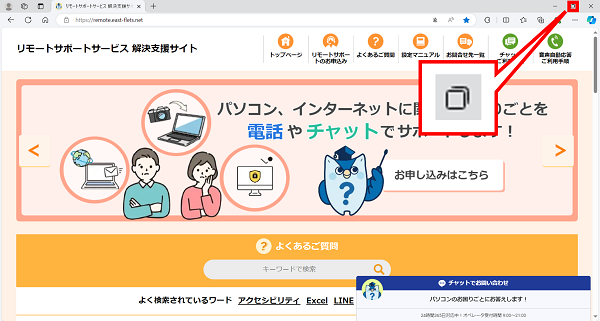
2.アドレスバー左側のアイコン(開いているサイトによりアイコンの形は変わります)を
マウスの左ボタンを押したまま移動し、デスクトップの何もない領域でマウスの左ボタンを離します。
マウスの左ボタンを押したまま移動し、デスクトップの何もない領域でマウスの左ボタンを離します。
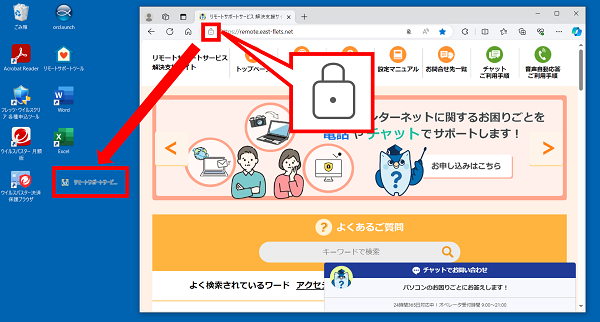
3.デスクトップにサイトへのショートカットが作成されたことを確認します。
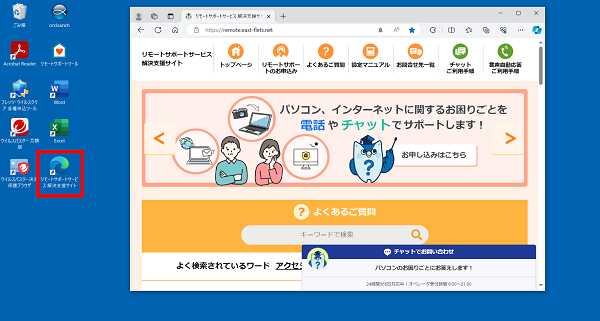
Google Chromeをご利用の場合
1.ショートカットを作成したいWebページを開き、
画面右上の[︙]→ [保存して共有]→[ショートカットを作成]の順にクリックします。
画面右上の[︙]→ [保存して共有]→[ショートカットを作成]の順にクリックします。
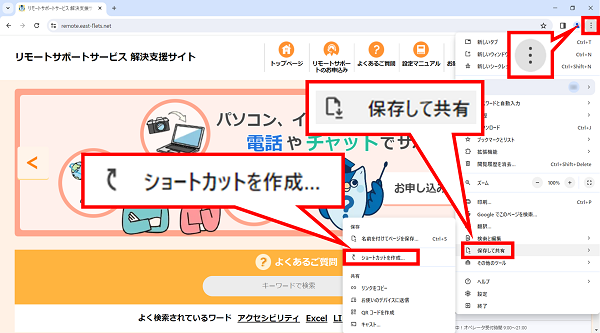
2.「ショートカットを作成しますか」の枠に名前を入力し(編集する必要がない場合はそのままにします)
[作成]をクリックします。
[作成]をクリックします。
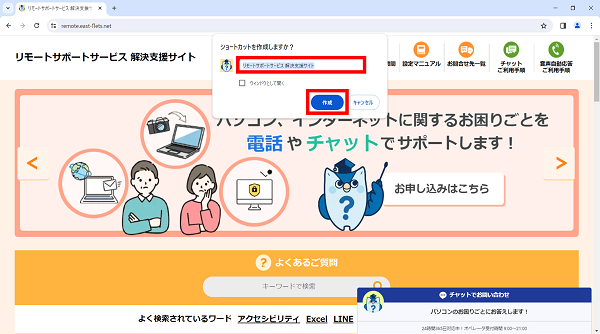
※画面の右下に以下のメッセージが表示される場合があります。
タスクバーにサイトのピン留めを作成する場合は[はい]、作成しない場合は[いいえ、結構です]をクリックします。
タスクバーにサイトのピン留めを作成する場合は[はい]、作成しない場合は[いいえ、結構です]をクリックします。
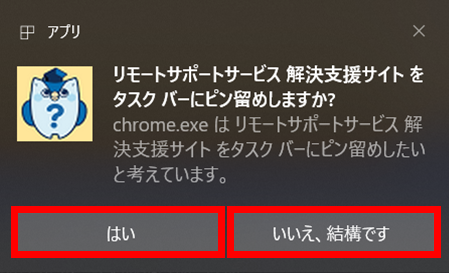
3.デスクトップにサイトへのショートカットが作成されたことを確認します。
※上記の手順で「はい」を選択した場合は、タスクバーにアイコンが追加されます。
※上記の手順で「はい」を選択した場合は、タスクバーにアイコンが追加されます。
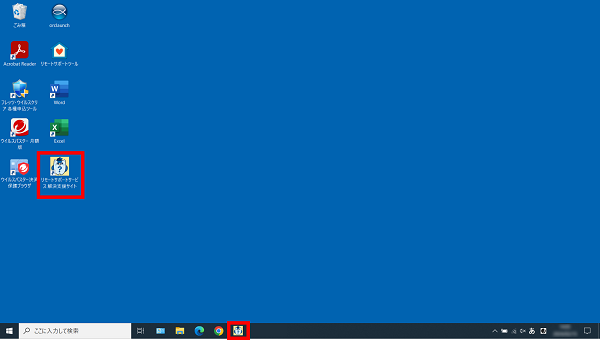
疑問・問題は解決しましたか?
アンケートへのご協力ありがとうございました。
リモートサポートサービス会員様はチャットでオペレーターに質問できます。
お困りごとが解決できない場合は、下のボタンから是非チャットをご利用ください。
リモートサポートサービス会員様はチャットでオペレーターに質問できます。下のボタンから是非チャットをご利用ください。






